オリジナルのメッセージカードを印刷する
外部メモリー内の写真を使って、オリジナルのメッセージカードを簡単に印刷できます。
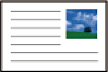
-
プリンターに印刷用紙をセットします。
-
プリンターのSDカードスロットまたは外部機器接続ポートに、外部メモリーを挿入します。
-
操作パネルで[いろいろ印刷]をタップします。
-
[メッセージカード]をタップします。
-
[配置パターン]、[罫線種類]、[罫線色]を選択して、[OK]をタップします。
-
写真の読み込み完了のメッセージが表示されたら、[OK]をタップします。
-
写真を選択して、[印刷設定へ]をタップします。
-
印刷設定をします。
-
[プレビューして印刷へ]をタップします。
-
必要に応じて[編集]をタップして、写真を編集します。
-
印刷部数を設定して、
 をタップします。
をタップします。
